Poznámka:
Přístup k této stránce vyžaduje autorizaci. Můžete se zkusit přihlásit nebo změnit adresáře.
Přístup k této stránce vyžaduje autorizaci. Můžete zkusit změnit adresáře.
Tento článek ukazuje, jak pomocí webu Azure Portal vytvořit účet Azure Batch, který má vlastnosti účtu, aby vyhovoval vašemu výpočetnímu scénáři. Uvidíte, jak zobrazit vlastnosti účtu, jako jsou přístupové klíče a adresy URL účtu. Dozvíte se také, jak nakonfigurovat a vytvořit účty Batch v režimu předplatného uživatele.
Základní informace o účtech a scénářích služby Batch najdete v tématu Pracovní postup a prostředky služby Batch.
Vytvoření účtu služby Batch
Při vytváření účtu Batch si můžete vybrat mezi režimem správy předplatného uživatele a režimem přidělování zdrojů služby Batch. Ve většině případů byste měli použít výchozí režim přidělování fondů služby Batch. V režimu služby Batch se prostředky související s výpočetními prostředky a virtuálními počítači pro fondy přidělují na předplatná Azure spravovaná službou Batch.
V režimu přidělování uživatelského předplatného se výpočetní prostředky a prostředky související s virtuálními počítači pro fondy vytvářejí přímo v rámci předplatného účtu Batch při vytváření fondu. Ve scénářích, kdy vytvoříte fond Batch ve virtuální síti, kterou zadáte, jsou v předplatném této virtuální sítě vytvořeny určité prostředky související se sítí.
Pokud chcete vytvořit účet Batch v režimu přidělování fondů předplatného uživatele, musíte také zaregistrovat předplatné ve službě Azure Batch a přidružit účet ke službě Azure Key Vault. Další informace o požadavcích na režim přidělování předplatného uživateli najdete v tématu Nastavení režimu předplatného uživatele.
Vytvoření účtu Batch ve výchozím režimu služby Batch:
Přihlaste se k portálu Azure.
Do pole Azure Search zadejte Batch účty a pak je vyberte.
Na stránce Batch účty vyberte Vytvořit.
Na stránce Nový účet Batch zadejte nebo vyberte následující podrobnosti.
Předplatné: Vyberte předplatné, které chcete použít, pokud ještě není vybrané.
Skupina prostředků: Vyberte skupinu prostředků pro účet Batch nebo vytvořte novou.
Název účtu: Zadejte název účtu Batch. Název musí být jedinečný v rámci oblasti Azure, může obsahovat jenom malá písmena nebo číslice a musí mít délku 3 až 24 znaků.
Poznámka:
Název účtu Batch je součástí jeho ID a po vytvoření se nedá změnit.
Umístění: Vyberte oblast Azure pro účet Batch, pokud ještě není vybraná.
Účet úložiště: Volitelně vyberte Vybrat účet úložiště, který chcete přidružit k účtu Azure Storage s účtem Batch.

Na obrazovce Zvolit účet úložiště vyberte existující účet úložiště nebo vyberte Vytvořit nový a vytvořte nový. Pro zajištění nejlepšího výkonu se doporučuje účet úložiště pro obecné účely verze 2.

Volitelně vyberte Další: Upřesnit nebo karta Upřesnit a zadejte typ identity, režim přidělování fondů a režim ověřování. Výchozí možnosti fungují pro většinu scénářů. Pokud chcete vytvořit účet v režimu předplatného uživatele, přečtěte si téma Konfigurace režimu předplatného uživatele.
Volitelně můžete vybrat Další: Sítě nebo karta Sítě a nakonfigurovat přístup k veřejné síti pro váš účet Batch.

Vyberte Zkontrolovat a vytvořit a po úspěšném ověření vyberte Vytvořit a vytvořte účet Batch.
Zobrazení vlastností účtu Batch
Po vytvoření účtu vyberte Přejít k prostředku a získejte přístup k jeho nastavení a vlastnostem. Nebo ve vyhledávacím poli portálu vyhledejte a vyberte účty Batch a ze seznamu na stránce Účty Batch vyberte svůj účet.
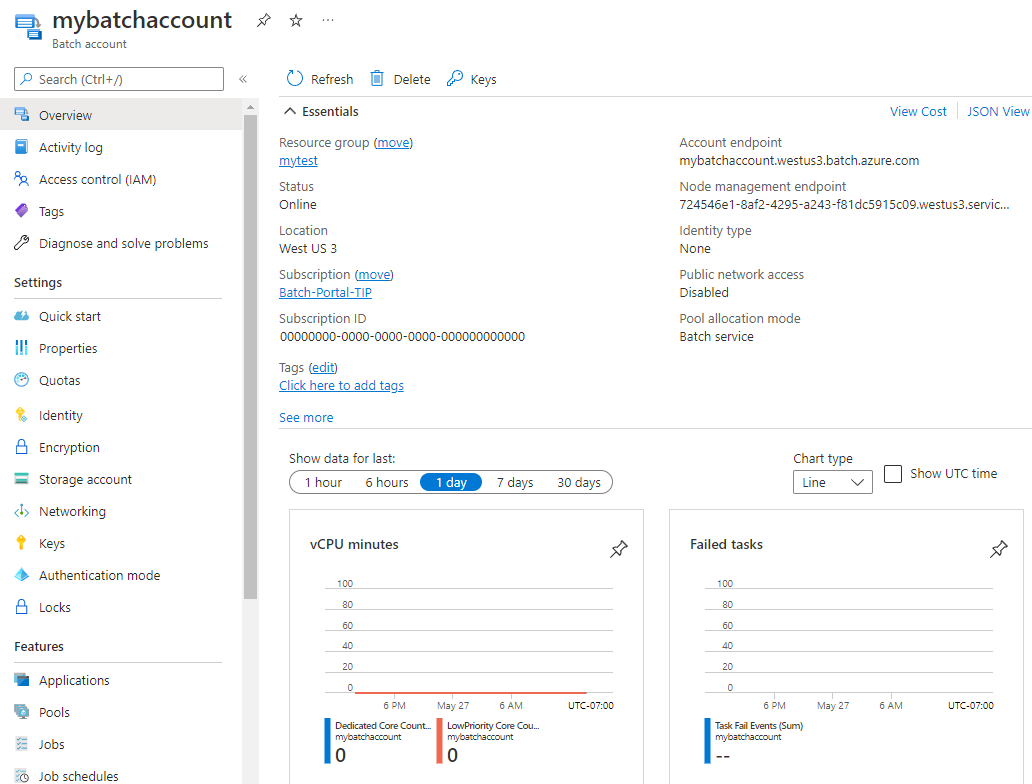
Na stránce účtu Batch máte přístup ke všem nastavením a vlastnostem účtu z levé navigační nabídky.
Při vývoji aplikace pomocí rozhraní API služby Batch použijete adresu URL účtu a klíč pro přístup k prostředkům služby Batch. Pokud chcete zobrazit informace pro přístup k účtu Batch, vyberte Klíče.

Batch také podporuje ověřování Microsoft Entra. Účty Batch v režimu předplatného uživatele musí být přístupné pomocí ID Microsoft Entra. Další informace najdete v tématu Ověřování služeb Azure Batch pomocí MICROSOFT Entra ID.
Pokud chcete zobrazit název a klíče účtu úložiště přidruženého k účtu Batch, vyberte Účet úložiště.
Pokud chcete zobrazit kvóty prostředků, které se vztahují na účet Batch, vyberte Kvóty.
Konfigurace režimu předplatného uživatele
Před vytvořením účtu Batch v režimu předplatného uživatele musíte provést několik kroků.
Důležité
Pokud chcete vytvořit účet Batch v režimu předplatného uživatele, musíte mít v předplatném roli Přispěvatel nebo Vlastník .
Přijetí právních podmínek
Před použitím předplatného s účtem Batch v režimu předplatného uživatele musíte přijmout právní podmínky image. Pokud jste tuto akci neudělali, může se vám při pokusu o přidělení uzlů Batch zobrazit chyba Přidělení selhalo kvůli způsobilosti k nákupu na marketplace.
Pokud chcete přijmout právní podmínky, spusťte příkazy Get-AzMarketplaceTerms a Set-AzMarketplaceTerms v PowerShellu . Nastavte následující parametry na základě konfigurace fondu Batch:
-
Publisher: Vydavatel obrázku -
Product: Nabídka image -
Name: Skladová položka nabídky
Příklad:
Get-AzMarketplaceTerms -Publisher 'microsoft-azure-batch' -Product 'ubuntu-server-container' -Name '20-04-lts' | Set-AzMarketplaceTerms -Accept
Důležité
Pokud jste povolili privátní Azure Marketplace, musíte postupovat podle kroků v části Přidat novou kolekci a přidat novou kolekci, aby se povolila vybraná image.
Povolit službě Batch přístup k předplatnému
Když v předplatném Azure vytvoříte účet Batch v režimu prvního předplatného uživatele, musíte předplatné zaregistrovat u poskytovatele prostředků Batch a přiřadit roli Orchestrace služby Azure Batch instančnímu objektu Služby Microsoft Azure Batch. Tuto konfiguraci musíte provést jenom jednou pro každé předplatné.
Důležité
K provedení této akce potřebujete oprávnění vlastníka v předplatném.
Na webu Azure Portal vyhledejte a vyberte předplatná.
Na stránce Předplatná vyberte předplatné, které chcete použít pro účet Batch.
Na stránce Předplatné vyberte v levém navigačním panelu poskytovatele prostředků.
Na stránce Poskytovatelé prostředků vyhledejte Microsoft.Batch. Pokud se poskytovatel prostředků Microsoft.Batch zobrazí jako NotRegistered, vyberte ho a pak v horní části obrazovky vyberte Zaregistrovat .

Vraťte se na stránku Předplatné a v levém navigačním panelu vyberte Řízení přístupu (IAM ).
V horní části stránky Řízení přístupu (IAM) vyberte Přidat>přiřazení role.
Na kartě Role vyhledejte a vyberte roli Orchestrace služby Azure Batch a pak vyberte Další.
Na kartě Členové vyberte Vybrat členy. Na obrazovce Vybrat členy vyhledejte a vyberte Microsoft Azure Batch a pak vyberte Vybrat.
Výběrem možnosti Zkontrolovat a přiřadit přejděte na Kartu Zkontrolovat a přiřadit a znovu vyberte Zkontrolovat a vytvořit , aby se změny přiřazení rolí použily.
Podrobný postup najdete v tématu Přiřazení rolí Azure pomocí webu Azure Portal.
Vytvořte trezor klíčů.
Režim předplatného uživatele vyžaduje Službu Azure Key Vault. Úložiště klíčů musí být ve stejném předplatném a stejné oblasti jako účet Batch.
Vytvoření nového trezoru klíčů:
- Vyhledejte a vyberte trezory klíčů z pole Azure Search a pak na stránce Trezory klíčů vyberte Vytvořit.
- Na stránce Vytvořit trezor klíčů zadejte název trezoru klíčů a zvolte existující skupinu prostředků nebo vytvořte novou ve stejné oblasti jako účet Batch.
- Na kartě Konfigurace přístupu vyberte buď Azure role-based access control nebo Vault access policy pod model oprávnění a v části Přístup prostředků zaškrtněte všechna 3 políčka pro Azure Virtual Machine pro nasazení, Azure Resource Manager pro nasazení šablony a Azure Disk Encryption pro šifrování svazků.
- U zbývajících nastavení ponechte výchozí hodnoty, vyberte Zkontrolovat a vytvořit a pak vyberte Vytvořit.
Vytvořte účet Batch v režimu předplatného uživatele
Vytvoření účtu Batch v režimu předplatného uživatele:
- Podle předchozích pokynů vytvořte účet Batch, ale vyberte Předplatné uživatele pro režim přidělování fondů na kartě Upřesnit na stránce Nový účet Batch.
- Pak musíte vybrat možnost Vybrat trezor klíčů a vybrat existující trezor klíčů nebo vytvořit nový trezor.
- Po výběru trezoru klíčů zaškrtněte políčko vedle toho, že souhlasím s udělením přístupu k tomuto trezoru klíčů službě Azure Batch.
- Vyberte Zkontrolovat a vytvořit a pak vyberte Vytvořit pro vytvoření účtu Batch.
Vytvoření účtu Batch s určeným režimem ověřování
Vytvoření účtu Batch s nastavením režimu ověřování:
Postupujte podle předchozích pokynů k vytvoření účtu Batch, ale na kartě Upřesnit na stránce Nový účet Batch vyberte pro Režim ověřování možnost Batch Service.
Pak je nutné vybrat režim ověřování, abyste definovali režim ověřování, který může účet Batch používat pomocí klíče vlastnosti režimu ověřování.
Pro účet Batch můžete vybrat jeden ze tří "Microsoft Entra ID, sdílený klíč, ověřovací režim pro token úkolu, nebo ponechat nastavení na výchozích hodnotách.

U zbývajících nastavení ponechte výchozí hodnoty, vyberte Zkontrolovat a vytvořit a pak vyberte Vytvořit.
Tip
Pro lepší zabezpečení se doporučuje omezit režim ověřování účtu Batch výhradně na ID Microsoft Entra. Toto opatření snižuje riziko vystavení sdíleného klíče a zavádí dodatečné kontroly RBAC. Další podrobnosti najdete v tématu Osvědčené postupy zabezpečení služby Batch.
Varování
Ověřovací token úkolu bude vyřazen 30. září 2024. Pokud tuto funkci požadujete, doporučujeme použít jako alternativu ve fondu "Batch" uživatelem přiřazenou spravovanou identitu.
Ruční udělení přístupu k trezoru klíčů
Pokud chcete udělit přístup k trezoru klíčů ručně na webu Azure Portal, musíte službě Batch přiřadit roli Tajné kódy služby Key Vault:
- V levém navigačním panelu stránky trezoru klíčů vyberte Řízení přístupu (IAM ).
- V horní části stránky Řízení přístupu (IAM) vyberte Přidat>přiřazení role.
- Na obrazovce Přidat přiřazení role v částiRole na kartě Role pod kartou Role úlohy vyhledejte a vyberte roli Tajné kódy služby Key Vault pro účet Batch a pak vyberte Další.
- Na kartě Členové vyberte Vybrat členy. Na obrazovce Vybrat členy vyhledejte a vyberte Microsoft Azure Batch a pak vyberte Vybrat.
- V dolní části vyberte tlačítko Zkontrolovat a vytvořit, abyste přešli na kartu Revize a přiřadit, a znovu vyberte tlačítko Zkontrolovat a vytvořit dole.
Podrobný postup najdete v tématu Přiřazení rolí Azure pomocí webu Azure Portal.
Poznámka:
Chyba KeyVaultNotFound se vrátí při vytváření účtu Batch, pokud pro Batch není v odkazovaném trezoru klíčů přiřazena role RBAC.
Pokud je modelem oprávnění Key Vault zásada přístupu k trezoru, musíte také nakonfigurovat zásady přístupu:
V levém navigačním panelu stránky trezoru klíčů vyberte zásady přístupu.
Na stránce Zásady přístupu vyberte Vytvořit.
Na obrazovce Vytvořit zásadu přístupu vyberte minimálně oprávnění Get, List, Set, Delete a Recover v části Oprávnění tajemství.

Vyberte Další.
Na kartě Objekt zabezpečení vyhledejte a vyberte Microsoft Azure Batch.
Vyberte kartu Zkontrolovat a vytvořit a poté vyberte Vytvořit.
Konfigurace kvót předplatného
Pro účty Batch předplatného uživatele musí být základní kvóty nastaveny ručně. Kvóty jádra služby Batch úrovně Standard se nevztahují na účty v režimu předplatného uživatele. Kvóty ve vašem předplatném pro místní výpočetní jádra, výpočetní jádra na řadu a další prostředky se používají a vynucují.
Zobrazení a konfigurace základních kvót přidružených k vašemu účtu Batch:
- Na webu Azure Portal vyberte účet Batch v režimu předplatného uživatele.
- V nabídce vlevo vyberte Kvóty.
Další možnosti správy účtu Batch
Účty Batch můžete vytvářet a spravovat také pomocí následujících nástrojů:
Další kroky
- Seznamte se s pracovním postupem služby Batch a primárními prostředky , jako jsou fondy, uzly, úlohy a úkoly.
- Seznamte se se základy vývoje aplikace s podporou batch pomocí klientské knihovny Batch .NET nebo Pythonu. Tyto rychlé starty vás provedou ukázkovou aplikací, která používá službu Batch ke spouštění úloh na několika výpočetních uzlech pomocí Služby Azure Storage pro přípravu a načítání souborů úloh.